La linea strisciante viene spesso inserita durante la trasmissione di registrazioni video in TV per pubblicità o annunci, nonché durante la trasmissione di notizie. Esistono programmi che ti consentono di inserire in modo indipendente una linea di scansione nel video. Come si può fare?
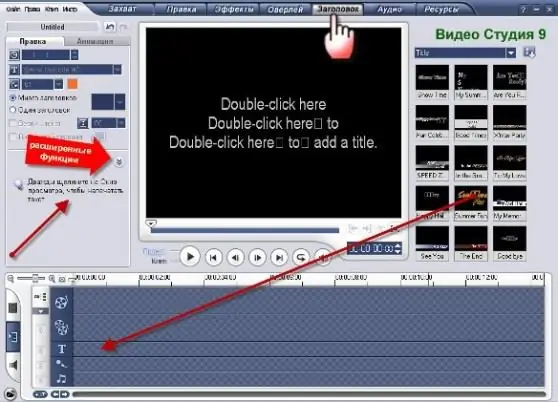
Necessario
- - informatico;
- - capacità di lavorare con html;
- - Programma Ulead VideoStudio.
Istruzioni
Passo 1
Inserisci una linea di scansione nel sito. Per fare ciò, aggiungi la seguente riga al codice della pagina: Inserisci qui il testo per la tua linea strisciante. Guarda un esempio di utilizzo di un cantiere in esecuzione seguendo il link https://www.prostoflash.ru. La creazione della linea strisciante sulla pagina web è ora completa
Passo 2
Inserisci una linea di scorrimento nel video. Scarica e installa il programma Ulead VideoStudio dal link https://www.izone.ru/multimedia/av-editors/ulead-videostudio.htm. Questo programma ti permetterà di aggiungere una linea strisciante al video
Passaggio 3
Esegui il programma, vai alla scheda "Titolo". Nella finestra di destra del programma c'è già un set di testi già pronto, puoi trascinarlo sulla timeline. Per creare un testo di scansione per un video, fai doppio clic sull'area visibile. Digita il testo, puoi applicare varie formattazioni utilizzando l'editor di testo integrato.
Passaggio 4
Fare clic sulla doppia freccia, abilitare l'aggiunta di funzioni aggiuntive per creare una linea strisciante nel video. Aggiungi sfondo, ombra al testo, allinea il testo e regola la trasparenza. Quindi, per creare una linea strisciante, passa alla modalità "Animazione", seleziona la casella "Applica animazione".
Passaggio 5
Seleziona la categoria Fly, nella colonna di destra, fai clic sull'effetto in basso, quindi fai clic sulla doppia "T", imposta i valori dell'animazione all'ultimo punto prima di 00.00.04.00. Sperimenta gli effetti di animazione. Imposta il tempo di visualizzazione della linea di scorrimento utilizzando la timeline. Salva il file in formato video.
Passaggio 6
Collega il file di scansione con la registrazione video. Salva il file video e cancella la timeline, o semplicemente crea un nuovo progetto. Trascina il file video di scansione creato in modo che si trovi nella traccia superiore della timeline. Trascina il file video principale nella riga inferiore. Trasforma e ridimensiona i video secondo necessità. Salva il file video.






